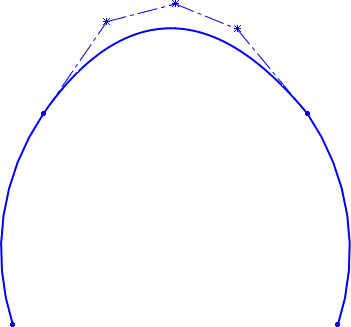2 つの既存エンティティ間のブリッジ曲線としてスタイル スプラインをスケッチできます。
- 新しいスケッチを開始します。 中心点円弧
 ツールを使用して 2 つの円弧エンティティをスケッチします。
ツールを使用して 2 つの円弧エンティティをスケッチします。
- スタイル スプライン(Style Spline)
 (スケッチ ツールバー)または をクリックします。
(スケッチ ツールバー)または をクリックします。
- グラフィック領域で、円弧の最初の端点をクリックします。
この最初のクリックで、スタイル スプラインに最初のコントロール頂点が作成されます。

- 以下のように、ポインタを推測線の上に合わせてクリックすると、2 番目のコントロール頂点が追加されます。
2 番目のコントロール頂点を推測線にスナップすると、その端点に正接拘束が作成されます。
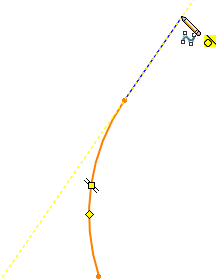
- ポインタをさらに右に動かし、次の推測線の上に合わせます。 等曲率アイコンが表示されたら、ポインタをクリックします。
3 番目のコントロール頂点を推測線にスナップすると、その端点に等曲率拘束が作成されます。

- スタイル スプラインを完成させるために、さらにコントロール頂点を追加し続けます。 2 番目の円弧の端点に到達したら、ALT キーを押し、端点でポインタをダブルクリックします。
ALT キーを押すと、最後のコントロール頂点に自動正接拘束が適用されます。
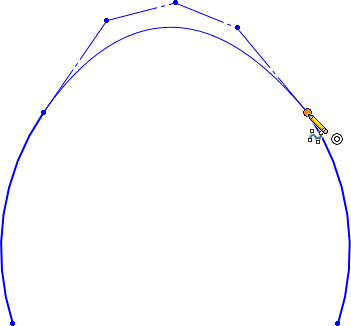
2 つのスケッチ エンティティ間のブリッジ曲線が完成しました。